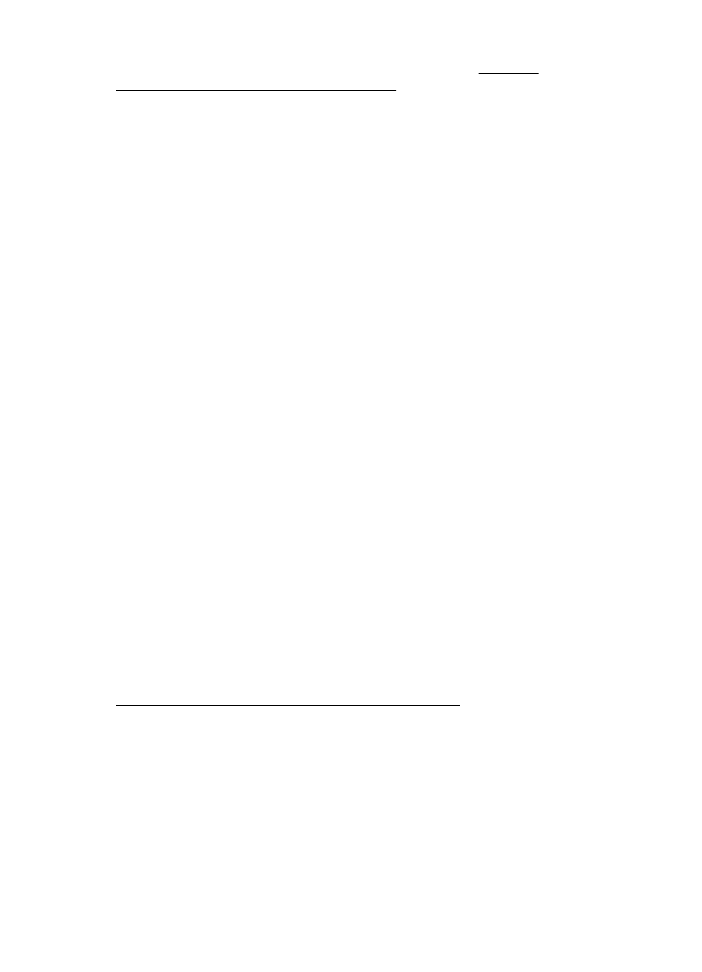
4. punkt. Veenduge, et printer on sidusrežiimis ja töövalmis
Kui olete installinud HP tarkvara, võite kontrollida printeri olekut oma arvutist, et näha,
kas printer on peatatud või vallasrežiimis, mis takistab teil selle kasutamist.
Printeri oleku kontrollimiseks järgige enda opsüsteemiga seotud juhiseid.
Windows
1.
Klõpsake Start, seejärel Printers (Printerid) või Printers and Faxes (Printerid ja
faksid) või Devices and Printers (Seadmed ja printerid).
- või -
Klõpsake menüüs StartControl Panel (Juhtpaneel) ja topeltklõpsake seejärel
Printers (Printerid).
2.
Kui teie arvuti ei näita printereid kuval Details (Üksikasjad), siis avage menüü
View (Vaade) ja klõpsake Details (Üksikasjad).
3.
Olenevalt printeri olekust tehke ühte järgmistest.
a.
Kui printer on režiimis Offline (Vallasrežiim), paremklõpsake printerit ja
valige Use Printer Online (Kasuta printerit sidusrežiimis).
b.
Kui printer on olekus Paused (Peatatud), paremklõpsake printerit ja valige
Resume Printing (Jätka printimist).
4.
Proovige printerit võrgus kasutada.
Mac OS X
1.
Klõpsake dokis System Preferences (Süsteemieelistused) ja siis Print & Fax
(Printimine ja faksimine) või Print & Scan (Printimine ja skannimine).
2.
Valige printer ja klõpsake nuppu Open Print Queue (Ava prindijärjekord).
3.
Kui prinditöö on ootel, klõpsake valikut Resume (Jätka).
4.
Kui printer on peatatud, klõpsake valikut Resume Printer (Jätka printimist).
Kui te saate pärast eelmiste juhiste täitmist printerit kasutada, kuid seadme töös
tekivad uued tõrked, võib selle põhjuseks olla tulemüür. Lisateavet vt jaotisest
Tulemüüri konfigureerimine nii, et see töötaks printeritega
Kui te ei saa endiselt printerit võrgus kasutada, lugege täiendava abi saamiseks
järgmist jaotist.